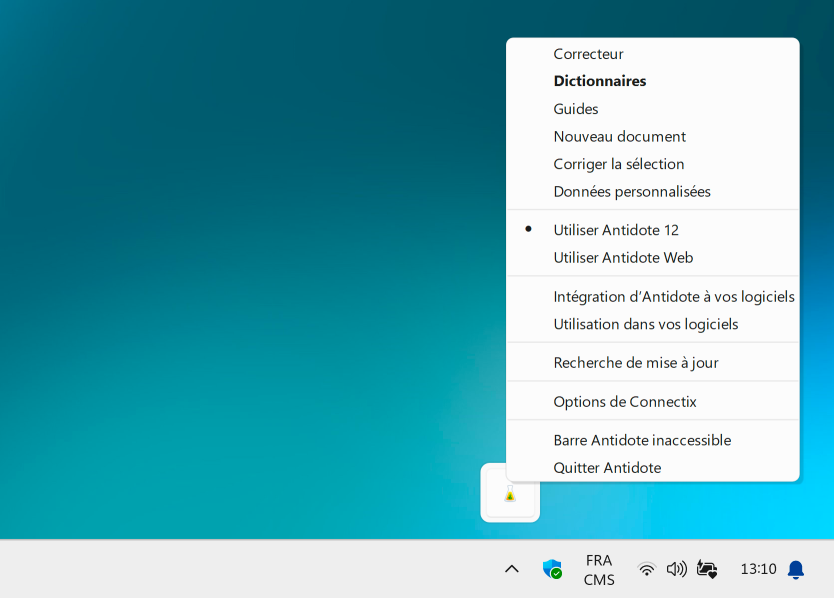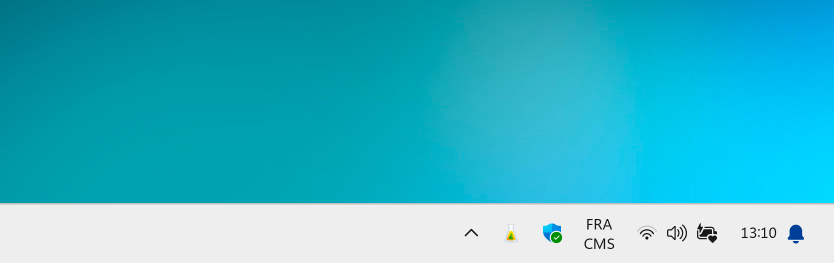Illustrator
Particularités
- La barre Antidote ne s’affiche pas automatiquement. Pour l’utiliser, sélectionnez Afficher la barre Antidote pour Illustrator dans le menu de l’Agent Antidote. Vous n’aurez à faire cette opération qu’une seule fois.
Il existe plusieurs façons d’utiliser Antidote dans Illustrator.
- Pour corriger un segment de texte, sélectionnez le segment désiré.
- Pour corriger une partie d’un texte jusqu’à la fin d’un bloc, placez le curseur au début du texte à corriger.
- Pour corriger le document complet, ne faites aucune sélection.
Une fois votre sélection faite, appelez le correcteur à partir de la barre Antidote.
- Antidote affiche tous les blocs de texte corrigés en séquence.
La barre Antidote
Tous les ouvrages sont accessibles à partir de la barre Antidote. De plus, vous pouvez accéder directement à un des dictionnaires ou guides en cliquant sur le menu à côté de l’icône.
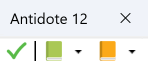
La barre Antidote est flottante. Déplacez-la n’importe où dans l’écran en la trainant par sa barre-titre.
Si vous la fermez, vous pouvez toujours l’afficher à nouveau. Dans le menu de l’Agent Antidote (1), cliquez sur Afficher la barre Antidote (2).
-
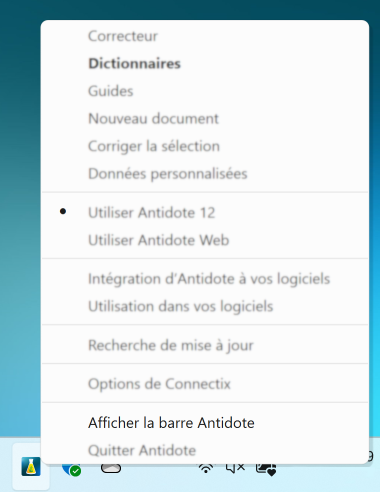 1212
1212
L’Agent Antidote
Dans la zone de notification de la barre des tâches située en bas à droite de l’écran, une petite fiole représente l’Agent Antidote. Au besoin, cliquez sur le chevron pour dévoiler toutes les icônes de la zone de notification. Faites un clic droit sur l’icône de la fiole d’Antidote pour ouvrir le menu. Il permet d’accéder aux ouvrages d’Antidote, et bien plus.
Astuce — Épinglez la fiole pour y avoir accès plus facilement! Cliquez sur le chevron pour dévoiler l’icône d’Antidote, puis glissez-déposez la fiole dans la zone de notification.
Pour lancer Antidote sur un texte à corriger ou un mot à chercher :
- Sélectionnez le texte.
- Cliquez sur l’icône de la fiole d’Antidote avec le bouton droit.
- Sélectionnez l’ouvrage désiré.